导入PPT
在使用来画视频APP时,你可以通过导入PPT来作为视频的内容,快速将已有的内容与画面进行融合。
使用方式:
1、上传PPT至手机端
通过第三方应用上传PPT至手机端(以微信为例)
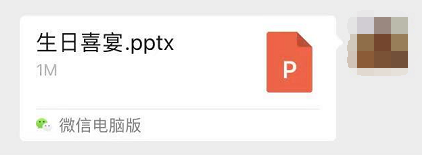
通过第三方应用中打开PPT,并点击右上角的【···】,点击【用其他应用打开】。
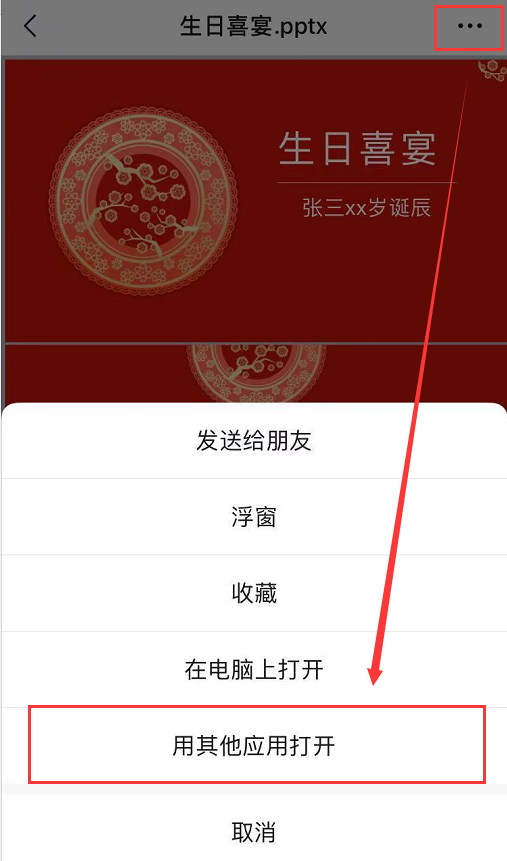
在APP应用中,找到【来画视频】点击后唤起来画视频APP。
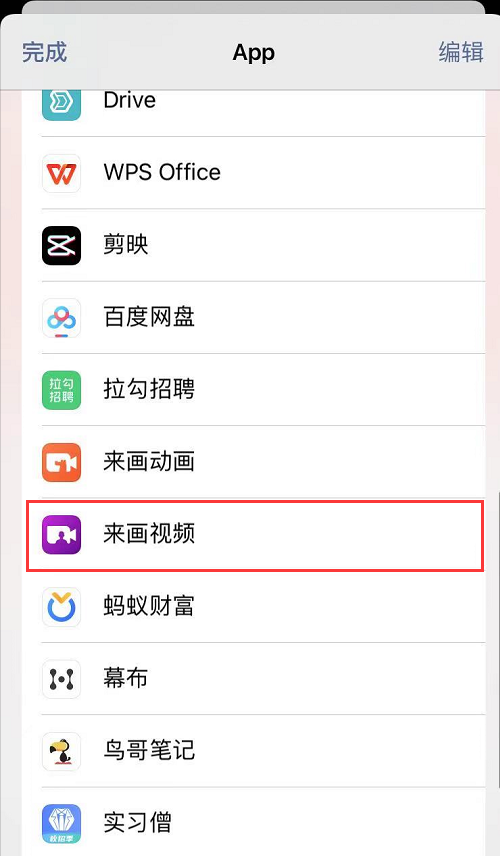
导入后,请耐心等待PPT资源的加载和解析。
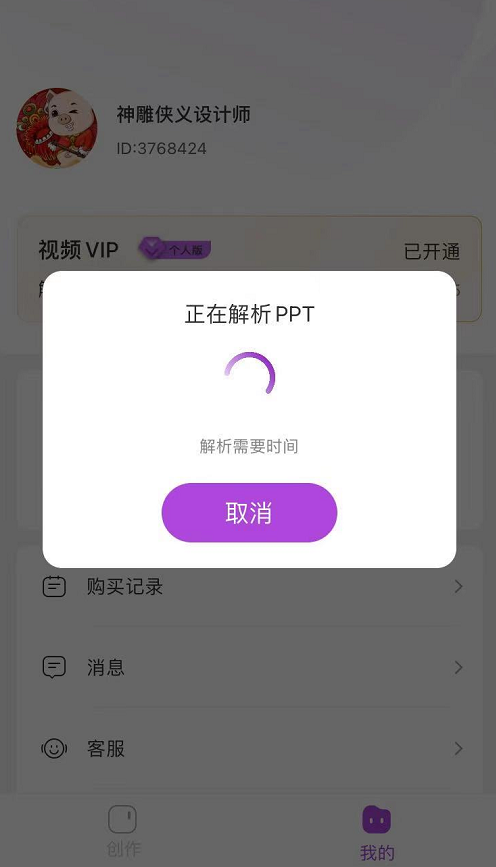
PPT导入需要联网,如果过程中出现网络异常可能会影响使用。
解析成功后,你可以选择需要插入到画面中的PPT内容,可以只导入选中的页面,也可以全部导入:
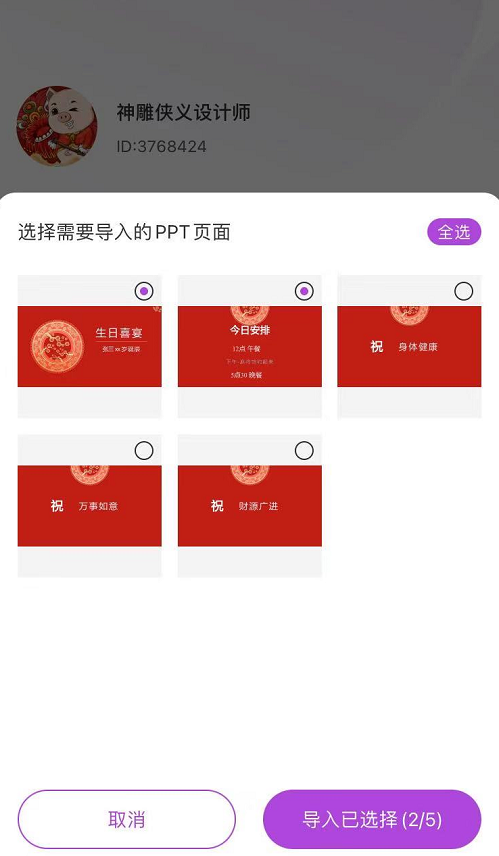
2、演示模板的选择
本次教程重要讲解如何新建项目进行创作。
点击新建项目后,您可以根据演讲类型适合的风格,在下方面板选择您喜欢的模板。
完成后点击【确认】进入内容设置页面。
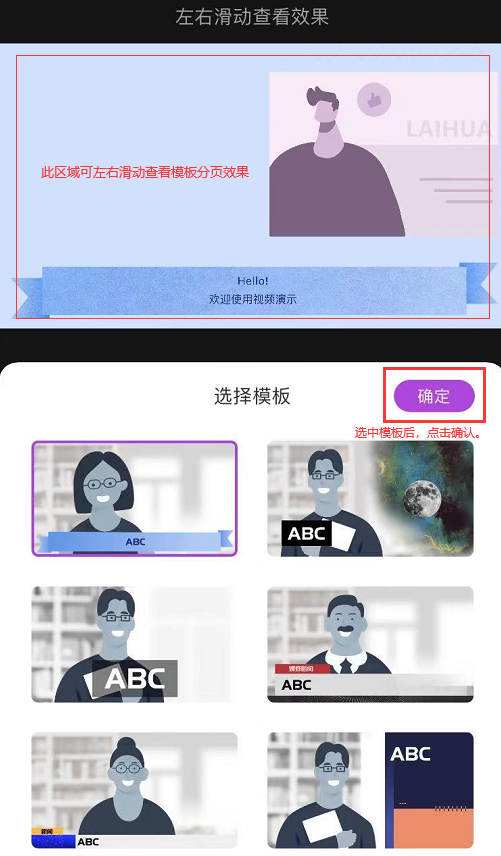
3、内容的设置
在内容设置页面中,可以打开摄像头预览模板效果、新建场景页、添加演示内容。
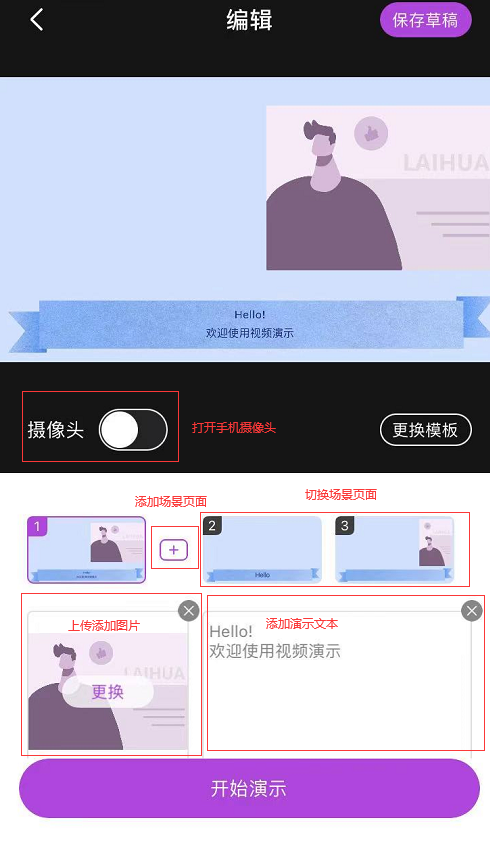
完成后点击开始演示进入演示设置页面。
4、演示设置页面
演示设置页面中包含四个按钮:设置、模式、美化、画笔。
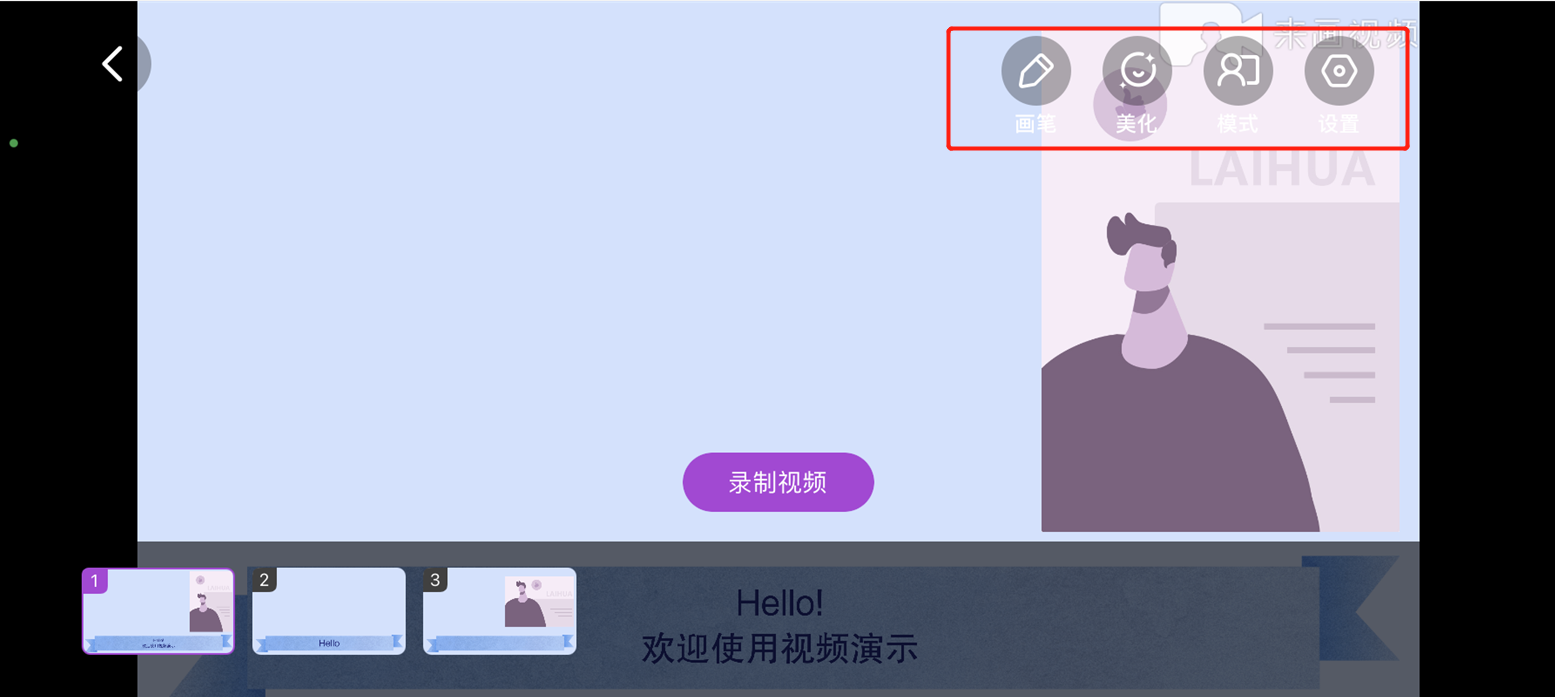
点击【设置】按钮,进入所有演示参数设置页面。 我们可以进行以下参数设置:
点击【美化】按钮,页面右边显示美颜和滤镜选项。
具体参数调节可点击后做选择。
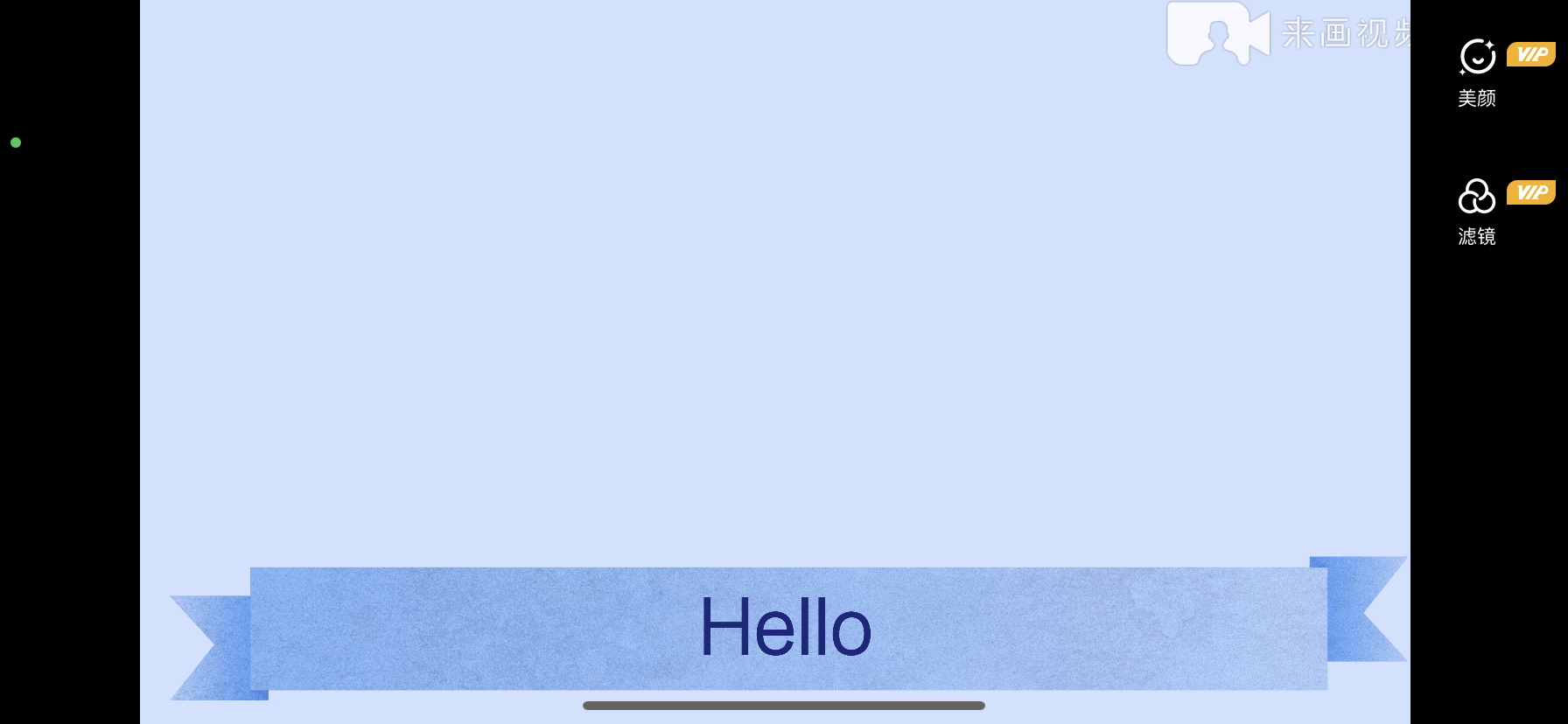
5、开始视频录制
完成演示内容及演示环境参数设置后,您可以使用视频录制功能,提前录制演示内容后,下载保存至手机。
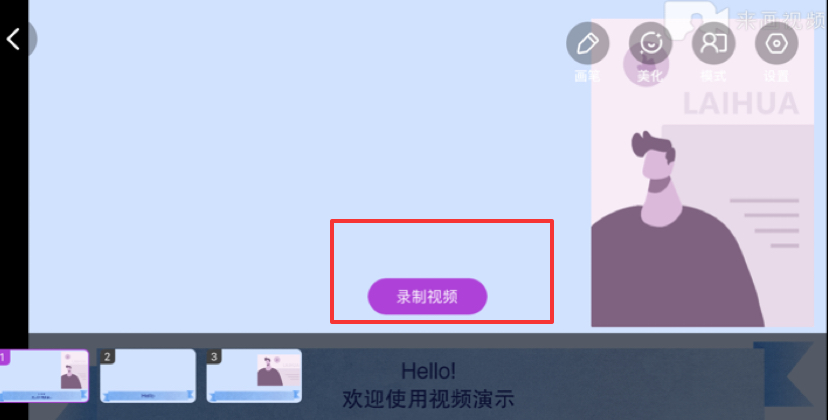
更多互动方式:
微信:

扫码添加 “荔枝” 为微信好友,可邀请你加入微信群哟。
微信公众号:来画

微信扫码关注来画,回复“素材”领取丰富视频制作素材哦!